今天和大家分享一下win10系统Event Log服务出现4201错误问题的解决方法,在使用win10系统的过程中经常不知道如何去解决win10系统Event Log服务出现4201错误的问题,有什么好的办法去解决win10系统Event Log服务出现4201错误呢?小编教你只需要1、首先打开win10资源管理器,找到C:/windows/system32/logfiles/wmi/RTbackup 这个文件夹,右击它,选择属性,在“安全”选项卡下,“组或用户名”中可能可能会没有sYsTEM这个用户,继续点击“编辑2、在弹出的权限窗口中点击“添加”,在“选择用户或组”的窗口中输入“sYsTEM”,点击确定,返回到权限窗口;就可以了;下面就是我给大家分享关于win10系统Event Log服务出现4201错误的详细步骤::
1、首先打开win10资源管理器,找到C:/windows/system32/logfiles/wmi/RTbackup 这个文件夹,右击它,选择属性,在“安全”选项卡下,“组或用户名”中可能可能会没有sYsTEM这个用户,继续点击“编辑”;
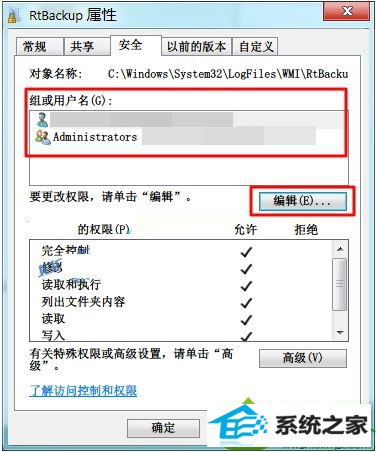
2、在弹出的权限窗口中点击“添加”,在“选择用户或组”的窗口中输入“sYsTEM”,点击确定,返回到权限窗口;
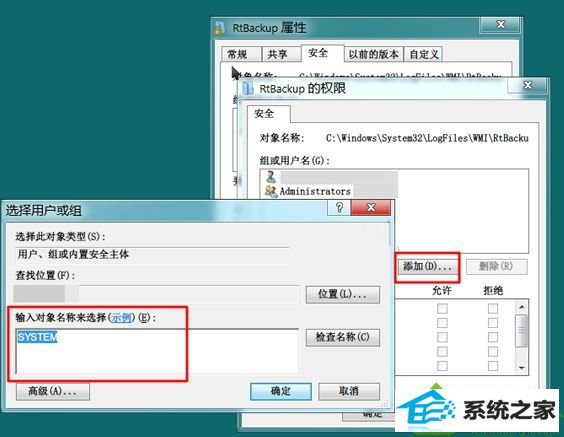
3、在权限窗口下方,“sYsTEM的权限”下,将“完全控制”设置为“允许”;
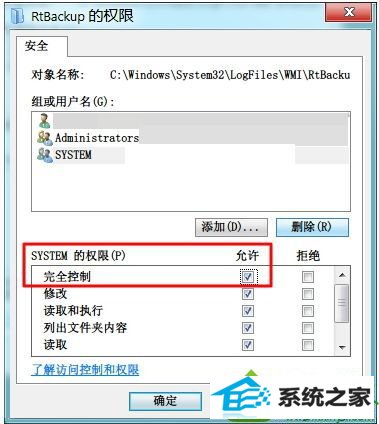
4、在弹出来的“windows安全”窗口中点击“确定”即可,然后一路确定退出先前打开的窗口;
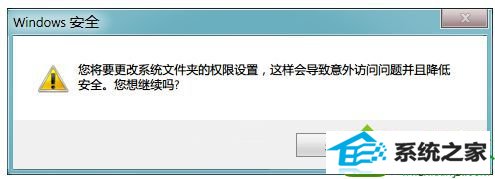
最后重启计算机,在“服务”中将windows Event Log重启,问题就解决了,此方法经安全有效,而且不会删除系统文件,不用进入安全模式,大家不妨试一下吧!
萝卜家园u盘装系统 青苹果u盘启动盘制作工具 小强装机卫士 系统之家重装系统 浩海系统 睿派克重装系统 极易win10系统下载 系统城装机助理 云净u盘装系统 u大仙装机卫士 电脑店win7系统下载 win10装机大师 番茄家园系统 WIN10win10系统下载 番茄家园装机助手 win10装机卫士 小熊u盘装系统 小米官网 完美u盘启动盘制作工具 深度技术装机助手